De instellingen van een app aanpassen zodat deze onder het cameragebied op je MacBook Air of MacBook Pro worden weergegeven
Je kunt de instellingen van een app aanpassen zodat deze het hele beeldscherm gebruikt of alleen het gebied onder de camerabehuizing.
De MacBook Air met Liquid Retina-display of MacBook Pro met Liquid Retina XDR-display hebben een camerabehuizing die in de rand van het scherm is ingebouwd. Als app-regelaars of menubalkitems geblokkeerd of verborgen lijken achter de camerabehuizing, kun je 'Maak passend onder ingebouwde camera' inschakelen zodat de app het actieve gebied van je beeldscherm kan aanpassen. Dit zorgt ervoor dat de menubalk en appvensters onder de ingebouwde camera op je Mac worden weergegeven en altijd zichtbaar zijn.
Als je 'Maak passend onder ingebouwde camera' voor een app inschakelt en de app menubalkitems of vensters heeft die achter de camerabehuizing worden weergegeven, worden alle geopende apps of apps in dezelfde space weergegeven onder de camera totdat je de app met de geschaalde instelling sluit.
'Maak passend onder ingebouwde camera' inschakelen voor een app
Stop de app.
Klik op het Finder-symbool in het Dock en klik vervolgens op 'Programma's' in de Finder-navigatiekolom.
Selecteer de app, kies vervolgens 'Archief' > 'Toon info' of druk op Command-I.
Selecteer in het geopende infovenster 'Passend maken'.
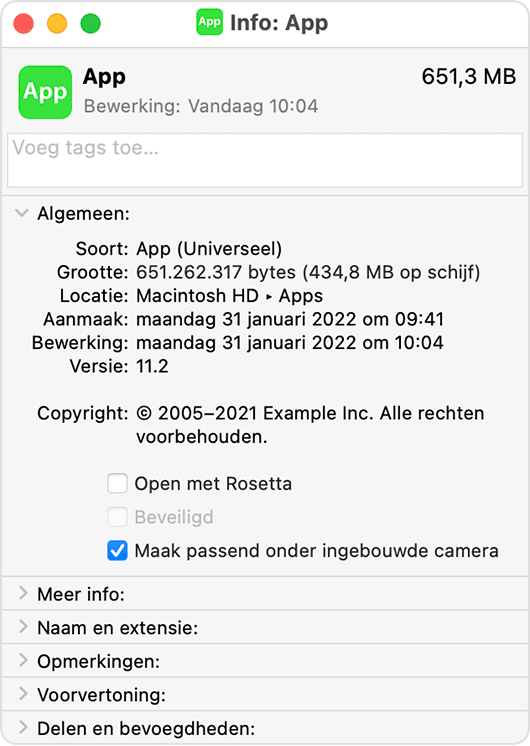
Meer informatie
Apps kunnen worden bijgewerkt om beter te werken met dit gedeelte van je scherm. Als ontwikkelaars hun app bijwerken voor compatibiliteit met je Mac, wordt de instelling 'Maak passend onder ingebouwde camera' niet meer weergegeven. Je kunt contact opnemen met de ontwikkelaar van de app om te zien of er een update beschikbaar of gepland is.
Informatie over producten die niet door Apple zijn gemaakt of externe websites die niet door Apple worden beheerd of getest, wordt verstrekt zonder aanbeveling of goedkeuring. Apple aanvaardt geen aansprakelijkheid wat betreft de keuze, de prestaties of het gebruik van websites of producten van derden. Apple doet geen enkele toezegging met betrekking tot de juistheid of de betrouwbaarheid van websites van derden. Neem contact op met de leverancier voor meer informatie.